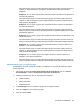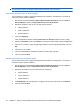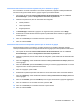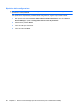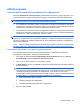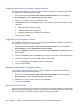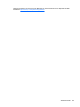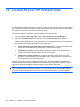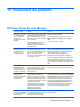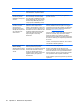HP ProtectTools User Guide - Windows XP, Windows Vista, Windows 7
NOTA: Dopo aver configurato le impostazioni di negazione e concessione per lo stesso livello di
periferica per un utente, la negazione dell'accesso è prioritaria sulla concessione.
Concessione dell'accesso per un utente o gruppo
Per concedere a un utente o gruppo l'autorizzazione ad accedere a un dispositivo o una classe di
periferiche, seguire queste indicazioni:
1. Nel riquadro di sinistra di Console amministrativa di HP ProtectTools, fare clic su Device
Access Manager, quindi su Configurazione delle classi di periferiche.
2. Nell'elenco periferiche, fare clic su una delle opzioni seguenti:
●
Classe periferica
●
Tutte le periferiche
●
Singola periferica
3. Fare clic su Aggiungi.
Viene visualizzata la finestra di dialogo Select Users or Groups (Seleziona utenti o gruppi).
4. Fare clic su Avanzate, quindi su Find Now (Trova ora) per cercare utenti o gruppi da aggiungere.
5. Fare clic su un utente o gruppo da aggiungere all'elenco di utenti e gruppi disponibili, quindi su
OK.
6. Fare di nuovo clic su OK.
7. Fare clic su Consenti per concedere l'accesso a questo utente o gruppo.
8. Fare clic sull'icona Salva.
Rimozione dell'accesso per un utente o gruppo
Per rimuovere da un utente o gruppo l'autorizzazione ad accedere a un dispositivo o una classe di
periferiche, seguire queste indicazioni:
1. Nel riquadro di sinistra di Console amministrativa di HP ProtectTools, fare clic su Device
Access Manager, quindi su Configurazione delle classi di periferiche.
2. Nell'elenco di periferiche, fare clic sulla classe da configurare.
●
Classe periferica
●
Tutte le periferiche
●
Singola periferica
3. In Utente/Gruppi, fare clic sull'utente o sul gruppo da rimuovere, quindi fare clic su Rimuovi.
4. Fare clic sull'icona Salva.
84 Capitolo 11 Device Access Manager per HP ProtectTools (solo in determinati modelli)